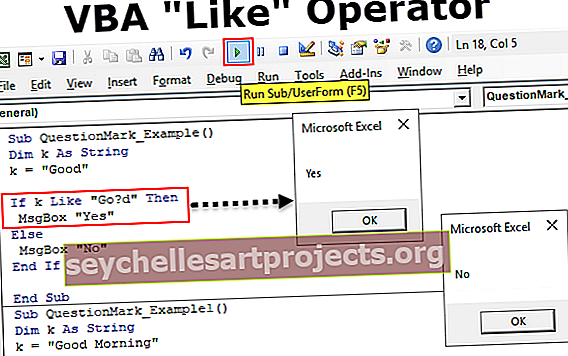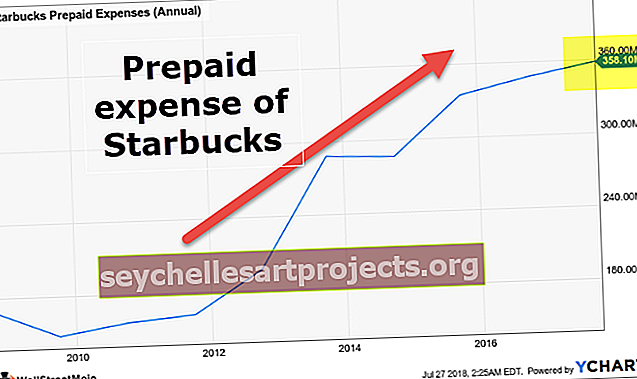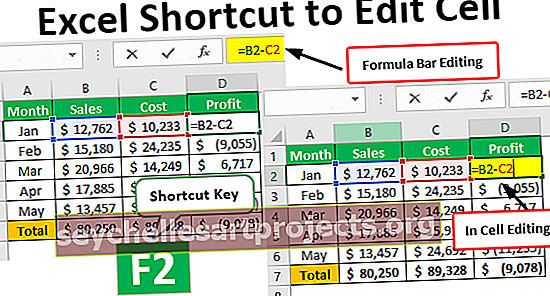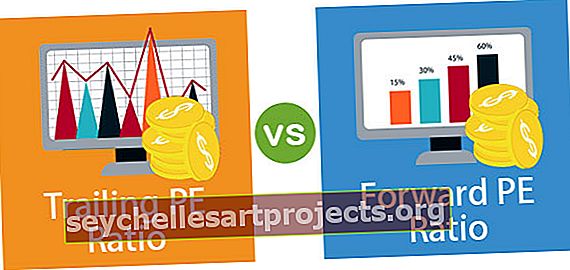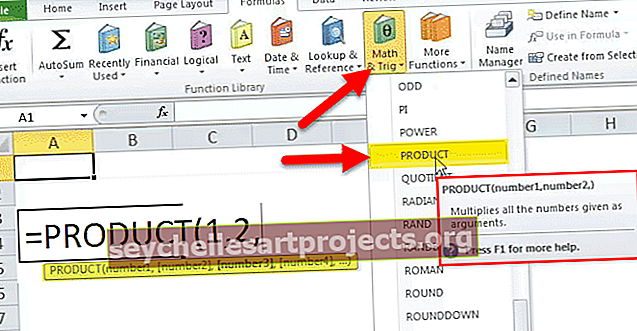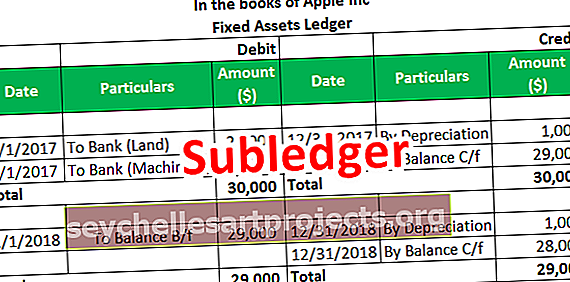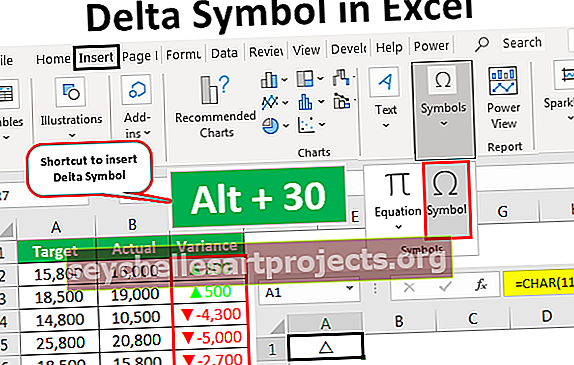Làm thế nào để sử dụng Tham chiếu ô tương đối trong Excel? (với các ví dụ)
Tham chiếu ô tương đối trong Excel là gì?
Tham chiếu tương đối là một trong những loại tham chiếu ô trong excel, nó là loại tham chiếu thay đổi khi cùng một công thức được sao chép vào bất kỳ ô nào khác hoặc trong bất kỳ trang tính nào khác, giả sử trong ô A1 chúng ta có = B1 + C1 và khi chúng ta sao chép công thức này vào ô B2, công thức trở thành C2 + D2, tại sao vì trong công thức đầu tiên, các ô được tham chiếu đến hai ô bên phải của ô A1 trong khi ở công thức thứ hai, hai ô bên phải là c2 và d2.
Làm thế nào để sử dụng Tham chiếu tương đối trong Excel? (với các ví dụ)
Bạn có thể tải xuống Mẫu Excel Tài liệu Tham khảo Tương đối này tại đây - Mẫu Excel Tài liệu Tham khảo Tương đốiVí dụ 1
Hãy để tôi lấy một ví dụ đơn giản để giải thích khái niệm tham chiếu ô tương đối trong Excel. Giả sử bạn muốn thực hiện phép tính tổng của hai số nằm trong ô A1 & A2 và bạn muốn thực hiện tính tổng trong ô A2.

Vì vậy, bạn đã áp dụng A1 + A2 sẽ bằng 100.

Bây giờ, bạn có các giá trị khác nhau trong các ô B1 & B2 và thực hiện tính tổng tương tự trong ô B3.

Chúng ta có thể tổng kết theo 2 cách. Một lần nữa là áp dụng công thức excel trong ô B3 hoặc bạn có thể sao chép-dán công thức A3 vào B3.

Chắc hẳn bạn đang nghĩ khi sao chép ô A3 và dán vào ô B3, bạn sẽ nhận được 100. Tuy nhiên, ô A3 chứa công thức chứ không phải giá trị. Điều đó có nghĩa là ô A3 phụ thuộc vào các ô A1 & A2 khác. Khi bạn sao chép ô A3 và di chuyển một ô sang bên phải A1 sẽ trở thành B1 và A2 trở thành B2, vì vậy ô B3 nhận các giá trị của B1 và B2 và áp dụng tổng của hai số đó.
Ví dụ số 2
Bây giờ, hãy xem thêm một ví dụ nữa về Tham chiếu tương đối. Giả sử bạn có dữ liệu, bao gồm đơn giá và số lượng đơn vị đã bán cho mỗi sản phẩm và bạn muốn thực hiện phép tính Đơn giá * Chi phí đơn vị = Giá bán.

Để tính giá bán cho mỗi sản phẩm, chúng ta cần nhân Đơn vị đã bán với Đơn giá tức là B2 * C2 và tương tự cho tất cả các sản phẩm. Bây giờ hãy tiếp tục và áp dụng công thức.

Công thức trên sẽ cho chúng ta số tiền bán hàng cho sản phẩm 1. Chúng ta có tổng cộng mười sản phẩm ở đây và chúng ta không thể áp dụng cùng một công thức mỗi lần. Thay vào đó, chúng ta chỉ có thể sao chép và dán công thức vào các ô khác.
Khi bạn sao chép và dán công thức từ ô D2 sang ô D3, tham chiếu công thức cũng thay đổi từ B2 * C2 thành B3 * C3 , v.v. Có lẽ sẽ mất 1 phút để áp dụng cho tất cả mười sản phẩm nhưng việc sao chép-dán hoặc kéo công thức sẽ mất gần 5 giây thời gian của bạn.

Nhấn Ctrl + D hoặc Sao chép và Dán ô D2 vào tất cả các ô đã chọn.
Những điều cần ghi nhớ
- Khi sao chép công thức trong Excel, địa chỉ tương đối thường là những gì bạn muốn. Đó là lý do tại sao nó là hành vi mặc định. Đôi khi bạn không muốn địa chỉ tương đối mà là địa chỉ tuyệt đối. Điều này đang làm cho một tham chiếu ô được cố định thành một địa chỉ ô tuyệt đối để nó không thay đổi khi công thức được sao chép.
- Không có dấu hiệu đô la nào cả! Nếu bạn sao chép cậu bé hư này từ nơi này sang nơi khác, công thức sẽ thay đổi theo nó. Vì vậy, nếu bạn gõ = A1 + A2 vào ô A3, sau đó sao chép và dán công thức đó vào ô B3, nó sẽ tự động thay đổi công thức thành = B1 + B2.
- Trong Tham chiếu tương đối, mỗi ô được giới thiệu tiếp tục thay đổi cùng với các ô bạn di chuyển sang trái, phải, xuống và lên trên.
- Nếu bạn cung cấp tham chiếu cho ô C10 và di chuyển xuống một ô, nó sẽ chuyển thành C11 , nếu bạn di chuyển một ô lên trên, nó sẽ chuyển thành C9 , nếu bạn di chuyển một ô sang bên phải, nó sẽ thay đổi thành D10, nếu bạn di chuyển ô đến trái thì nó chuyển thành B10.